
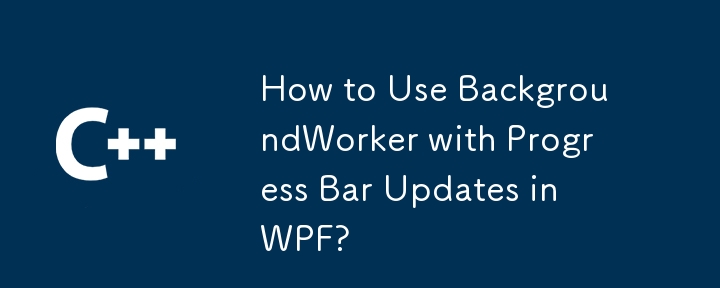
Effektive Nutzung von BackgroundWorker und ProgressBar in WPF
Diese Anleitung beschreibt die ordnungsgemäße Implementierung eines BackgroundWorker zum Aktualisieren eines ProgressBar in Ihren WPF-Anwendungen. Eine genaue Fortschrittsberichterstattung ist der Schlüssel zu einer reaktionsschnellen Benutzererfahrung.
Grundlegende Einrichtung:
Bevor Sie beginnen, stellen Sie sicher, dass die WorkerReportsProgress-Eigenschaft Ihres BackgroundWorker auf true eingestellt ist. Dies ermöglicht Fortschrittsaktualisierungen.
Im DoWork Event-Handler:
ReportProgress-Methode regelmäßig bei lang andauernden Vorgängen, um kontinuierliches Feedback zu geben. Melden Sie den Fortschritt in logischen Abständen, nicht erst am Ende der Aufgabe.Verarbeitung von Fortschrittsaktualisierungen (ProgressChangedEreignishandler):
ProgressChanged-Ereignis wird im UI-Thread ausgeführt und ermöglicht die direkte Manipulation von UI-Elementen wie ProgressBar.ProgressBar-Eigenschaft von Value mit dem von e.ProgressPercentage erhaltenen BackgroundWorker-Wert.<code class="language-C#">private void ProgressChanged(object sender, ProgressChangedEventArgs e)
{
// Update the ProgressBar on the UI thread
progressBar.Value = e.ProgressPercentage;
}</code>Hauptfensterklasse (UI-Thread):
BackgroundWorker Instanz.RunWorkerAsync().ProgressChanged-Ereignis, um Fortschrittsaktualisierungen im UI-Thread zu verarbeiten.Anschauliches Beispiel:
<code class="language-C#">public partial class MainWindow : Window
{
BackgroundWorker bw = new BackgroundWorker();
public MainWindow()
{
InitializeComponent(); // Assuming you have a ProgressBar named 'progressBar'
bw.WorkerReportsProgress = true;
bw.ProgressChanged += ProgressChanged;
bw.DoWork += DoWork;
bw.RunWorkerAsync();
}
private void ProgressChanged(object sender, ProgressChangedEventArgs e)
{
progressBar.Value = e.ProgressPercentage;
}
private void DoWork(object sender, DoWorkEventArgs e)
{
// Simulate a long-running task
for (int i = 0; i < 100; i++)
{
Thread.Sleep(50); // Simulate work
bw.ReportProgress(i);
}
}
}</code>Wenn Sie diese Schritte befolgen, können Sie Aktualisierungen BackgroundWorker nahtlos in Ihre WPF-Anwendungen integrieren und so eine reibungslose und reaktionsfähige Benutzeroberfläche gewährleisten.ProgressBar
Das obige ist der detaillierte Inhalt vonWie verwende ich BackgroundWorker mit Fortschrittsbalkenaktualisierungen in WPF?. Für weitere Informationen folgen Sie bitte anderen verwandten Artikeln auf der PHP chinesischen Website!
 Einführung in die Rolle von Cloud-Servern
Einführung in die Rolle von Cloud-Servern
 Einführung in Festplattenleistungsindikatoren
Einführung in Festplattenleistungsindikatoren
 So aktualisieren Sie den Grafikkartentreiber
So aktualisieren Sie den Grafikkartentreiber
 So löschen Sie den Index in MySQL
So löschen Sie den Index in MySQL
 Chip
Chip
 So sehen Sie Live-Wiedergabeaufzeichnungen auf Douyin
So sehen Sie Live-Wiedergabeaufzeichnungen auf Douyin
 InstantiationException-Ausnahmelösung
InstantiationException-Ausnahmelösung
 So stellen Sie dauerhaft gelöschte Dateien auf dem Computer wieder her
So stellen Sie dauerhaft gelöschte Dateien auf dem Computer wieder her




